
Όταν πρέπει να σχεδιάσετε ένα εταιρική ταυτότητα πρέπει να γνωρίζετε ότι αυτό που κάνετε πρόκειται να χρησιμοποιηθεί. Δηλαδή: αν σχεδιάσετε ένα γράμμα Α4, πρέπει να έχετε κατά νου ότι ο πελάτης θα πρέπει να το γράψει με το σχέδιο που έχετε δημιουργήσει.
Και πώς θα το κάνει ο πελάτης; Το λογικό και πιο κοινό πράγμα είναι ότι οι πελάτες μας δεν χρησιμοποιούν προγράμματα διάταξης όπως το InDesign, οπότε είναι καθήκον μας προσαρμόστε τα σχέδιά μας σε περισσότερα καθημερινά προγράμματα. Δηλαδή, πρέπει να μετατρέψουμε τα σχέδιά μας σε πρότυπα Word που ο καθένας μπορεί να επεξεργαστεί και να συμπληρώσει με το αντίστοιχο κείμενο σε κάθε περίσταση.
Εκμάθηση: μετατρέψτε το σχέδιό σας σε πρότυπο Word
Σήμερα σας φέρνουμε ένα πολύ σύντομο σεμινάριο, πολύ απλό και πολύ χρήσιμο. Γενικά, δεν ξέρουμε πώς να μεταβιβάσουμε ένα σχέδιο στο Word έτσι ώστε να μπορεί να γίνει επεξεργασία. Αυτό που τείνουν να κάνουν οι περισσότεροι σχεδιαστές που δεν γνωρίζουν τα βήματα που υποδεικνύουμε εδώ είναι απλώς να εξάγουν το αρχείο .indd ως εικόνα (.jpeg) και στη συνέχεια να το τοποθετήσουν στο Word σαν να ήταν οποιαδήποτε φωτογραφία. Αλλά αυτό δεν είναι σωστή διαδικασία, και μπορεί να μας φέρει πολλούς πονοκεφάλους (ότι το πρότυπο μας κινείται, ότι δεν ξέρουν πώς να εισάγουν το κείμενο κ.λπ.).
Ακολουθήστε τα παρακάτω βήματα πολύ προσεκτικά και αν έχετε απορίες, χρησιμοποιήστε την περιοχή σχολίων αυτής της ανάρτησης! Σε αυτό το παράδειγμα, μετατρέπουμε τη διάταξη ενός γράμματος Α4 σε πρότυπο Word.
- Ανοίξτε το InDesign. Για να σχεδιάσουμε ή να σχεδιάσουμε ένα τυπικό γράμμα μεγέθους Α4, θα επιλέξουμε αυτό το μέγεθος για το αρχείο μας (Αρχείο> Νέο> Έγγραφο). Στο παράθυρο διαλόγου που εμφανίζεται, όπως έχουμε ήδη πει, στο μέγεθος σελίδας επιλέγουμε την επιλογή Α4. Τροποποιούμε τις τιμές που θέλουμε (περιθώρια, στήλες ...) και κάντε κλικ στο Αποδοχή.
- Τώρα προχωρήστε στο φτιάξε το σχέδιο ότι σε παρακαλώ. Μοντελοποιούμε κείμενο και εισάγουμε εικόνες όπως συνήθως κάνουμε σε αυτό το πρόγραμμα. Μόλις ολοκληρωθεί ο σχεδιασμός μας, μεταβείτε στο Αρχείο> Εξαγωγή και αποθηκεύστε το πρότυπό σας σε μορφή .PDF
Εξαγάγετε το σχέδιό σας ως αρχείο .PDF (Αρχείο> Εξαγωγή ή Αρχείο> Εξαγωγή)
- Έπειτα έχουμε δύο επιλογές. Εάν έχετε το πρόγραμμα Adobe Acrobat, ακολουθήστε τα εξής βήματα:
- Ανοίγετε το αρχείο .PDF στο Adobe Acrobat και μεταβείτε στο Αρχείο (Αρχείο)> Αποθήκευση ως (αποθήκευση ως)> Microsoft Word (.doc ή .docx)
- Εάν δεν το έχετε, μπορείτε μετατρέψτε το αρχείο σας online (δεν απαιτείται λήψη) απευθείας με το Μετατροπέας .PDF σε Wordή εάν προτιμάτε ένα πρόγραμμα στον υπολογιστή σας, λάβετε Εξαγωγέας κειμένου. Αυτό που θα κάνουν είναι το ίδιο με το Acrobat, μετατρέψτε το αρχείο .PDF σε μορφή που αναγνωρίζει το Word. Το πλεονέκτημα αυτών των προγραμμάτων είναι ότι όλο το κείμενο που είχαμε γράψει στο InDesign γίνεται επεξεργάσιμο, επομένως είναι μια πολύ ενδιαφέρουσα επιλογή όταν μιλάμε για πολλές σελίδες ενός καταλόγου, για παράδειγμα, του οποίου το κείμενο έπρεπε να αντικατασταθεί από τον πελάτη.
Σελίδα μετατροπέα .PDF σε Word. Ανεβάστε το αρχείο σας και επιλέξτε τη μορφή με την οποία θέλετε να το κατεβάσετε (η περίπτωσή μας, το Word)
- Τι πρόκειται να συμβεί? Ο μετατροπέας θα αλλάξει τη γραμματοσειρά μας. Αλλά δεν πρέπει να ανησυχούμε, αφού μπορούμε να το αλλάξουμε πίσω σε αυτά που λέμε στο Word. Γι 'αυτό πηγαίνουμε σε αυτό το πρόγραμμα και ανοίγουμε το αρχείο template.rtf που μας παρέχει ο διαδικτυακός μετατροπέας. Θα δούμε τα πάντα στον ιστότοπό σας, εκτός από τον τύπο. Έτσι επιλέγουμε το κείμενο και εφαρμόζουμε την τυπογραφία που θέλουμε.
Ανοίξτε το έγγραφο που έχετε λάβει στο Microsoft Word, σαν να ήταν οποιοδήποτε έγγραφο
- Το επόμενο βήμα? Είναι πάντα καλό να συμπεριλαμβάνεται οδηγίες Στον πελάτη μας. A (γράψτε εδώ) δεν έχει απομείνει ή στο τέλος του ψευδούς κειμένου βάλτε ένα (αντικαταστήστε αυτό το κείμενο με το περιεχόμενο που θέλετε).
Όταν το ανοίξετε θα βρείτε το σχέδιό σας στον ιστότοπό σας και όλα τα επεξεργάσιμα κείμενα. Μια χαρά!
- Τέλος έχουμε αποθηκεύστε αυτό το αρχείο ως πρότυπο για το Word. Έτσι πηγαίνουμε στο Αρχείο> Αποθήκευση ως και στη Μορφή επιλέγουμε την επιλογή Πρότυπο Word 97-2044. Βάζουμε ένα όνομα, επιλέγουμε πού θα το αποθηκεύσουμε ... ΕΤΟΙΜΑ! Έχουμε ήδη το σχέδιό μας ως επεξεργάσιμο πρότυπο στο Word.
Τέλος, αποθηκεύστε το έγγραφο ως πρότυπο για το Word. Εξυπνος!
Εάν δεν έχετε προσέξει πού αποθηκεύσατε το πρότυπό σας, από προεπιλογή βρίσκεται στην ενότητα "Τα πρότυπά μου"
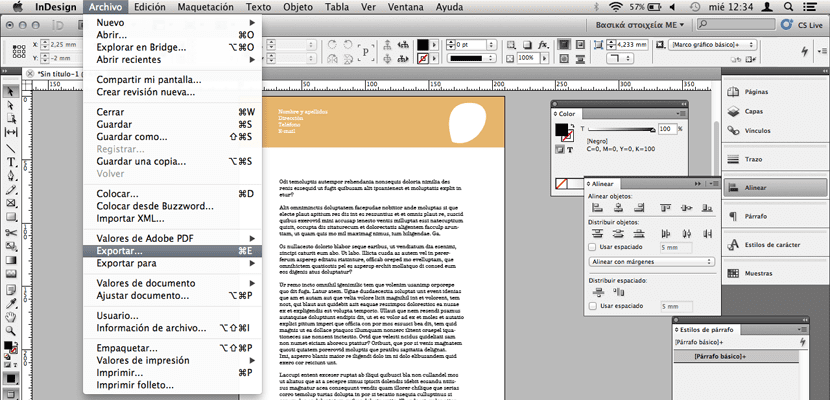
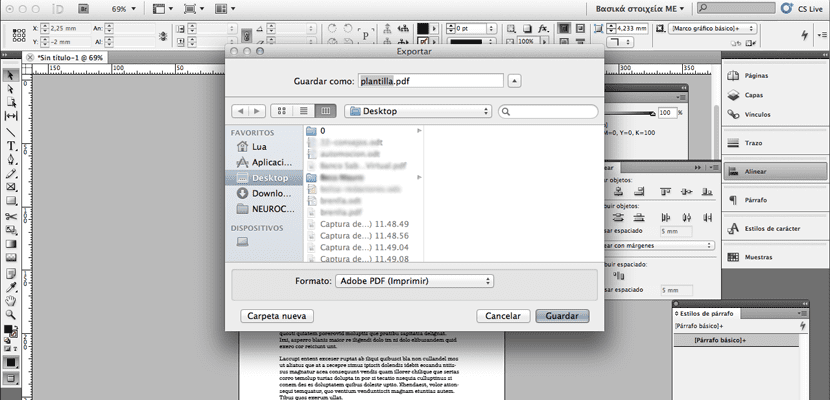
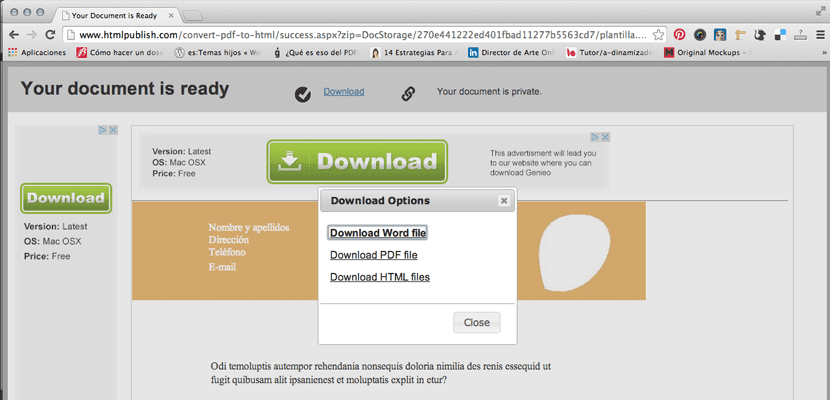
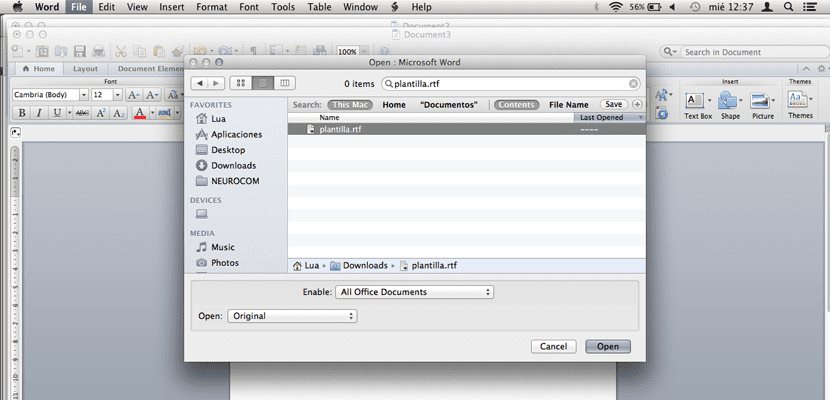
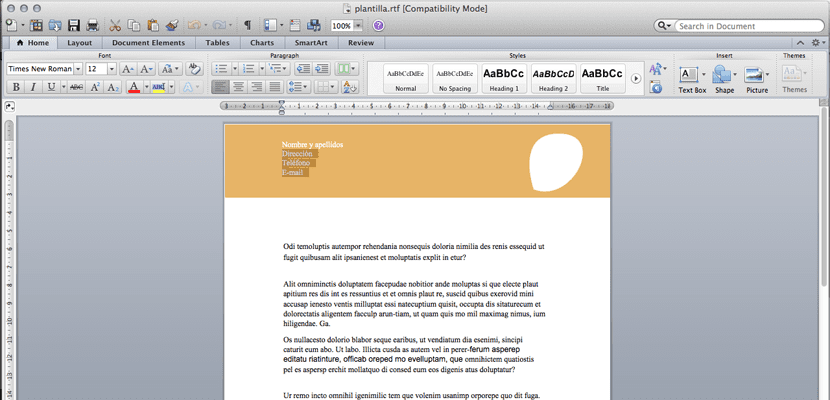
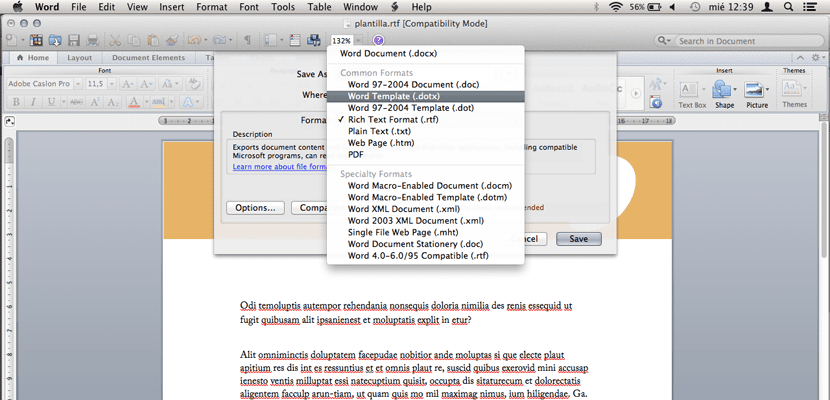

ευχαριστώ για τη βοήθεια, ήταν ακριβώς αυτό που έπρεπε να γνωρίζω.)
Γεια σας, καλή μέρα, συγγνώμη ισχύει και για το Illustrator 2015, είναι η ίδια διαδικασία;… Χαιρετισμούς!
Αυτό το σύστημα δεν λειτουργεί. Μόλις βάλετε ένα λογότυπο φορέα ή δύο κουτιά για θέμα, ημερομηνία κ.λπ. Το άνοιγμα με τη λέξη είναι τρελό, όλα φαίνονται άσχημα και λανθασμένα.